📌 Pendahuluan
Voice over Internet Protocol (VoIP) adalah teknologi komunikasi yang memungkinkan percakapan suara melalui jaringan internet. Salah satu perangkat lunak open-source yang populer untuk membangun server VoIP adalah Asterisk. Dalam panduan ini, kita akan membahas langkah-langkah instalasi dan konfigurasi Asterisk pada Debian 10.
Voice over Internet Protocol atau yang biasa disebut dengan VoIP merupakan teknologi komunikasi jarak jauh melalui media protokol internet (IP). Untuk membuat server VoIP pada sistem operasi Debian 10 dibutuhkan sebuah paket Asterisk yang tertanam pada sistem operasi. Asterisk merupakan perangkat lunak open source yang memungkinkan pengguna melakukan komunikasi telpon berbasis SIP atau Session Initation Protocol. Pengertian SIP baca disini.
Berikut adalah tahapan-tahapan install & konfigurasi VoIP Server:
1. Install sistem operasi Debian 10
2. Konfigurasi IP Address
3. Menambahkan repository lokal Debian 10
4. Install Asterisk
5. Konfigurasi Asterisk (file sip.conf)
6. Konfigurasi Asterisk (file extensions.conf)
Untuk tahap install sistem operasi Debian 10 bisa dilihat dilaman ini. Hal pertama yang dilakukan setelah install sistem operasi adalah kita melakukan konfigurasi IP Address sesuai dengan jaringan yang ada, berikut ini adalah topologi dari jaringan digunakan.
 |
| Topology Jaringan VoIP Server |
Dari topology yang digunakan terdapat dua media transmisi data agar dapat saling terkoneksi yakni jalur kabel dan nirkabel. Untuk jalur kabel yang terhubung dengan klien menggunakan network 192.168.4.0/24, kemudian jalur kabel yang terhubung dengan Server VoIP menggunakan network 192.168.5.0/24, sedangkan untuk jalur nirkabel menggunakan network 192.168.2.0/24.
Konfigurasi Server VoIP (IP Address)
Sebelum melakukan konfigurasi IP Address, kita terlebih dahulu harus mengetahui interfaces berapa yang tersedia pada Server VoIP, dengan mengetikkan perintah "ip a" kita dapat melihat interfaces yang tersedia.
Bisa dilihat pada foto di atas interfaces yang dapat digunakan adalah interfaces "enp0s3". Setelah mengetahui interfaces berapa yang digunakan lanjutkan dengan mengetik perintah "nano /etc/network/interfaces" untuk mengkonfigurasi IP Address. Tambahkan konfigurasi dibawah kalimat "iface lo inet loopback" sesuai dengan foto di bawah ini:
Simpan dengan menekan tombol keyboard CTRL + X kemudian tekan tombol Y dan ENTER. Lalu restart networking service dengan perintah "/etc/init.d/networking restart", apabila konfigurasi telah benar maka akan tampil status "OK" seperti foto berikut:
Lanjut dengan mengetikkan perintah "ip a" untuk melihat IP Address yang telah dikonfigurasi, berikut hasilnya (lihat pada tulisan yang diblok putih):
Konfigurasi Server VoIP (Menambahakan Repository Lokal)
Siapkan DVD 1 - DVD 3 Debian 10, pertama masukkan DVD 1 kemudian ketikkan perintah "apt-cdrom add" tunggu sampai selesai kemudian ketikkan perintah "eject" untuk mengganti DVD, lihat foto di bawah.
Ulangi langkah diatas sampai DVD 3. Selanjutnya ketikkan perintah "nano /etc/apt/source.list" untuk melihat repository yang telah ditambahkan (perhatikan tulisan yang berwaran hijau DVD Binary 1,2 dan 3).
Tahap selanjutnya yakni melakukan install perangkat lunak asterisk pada debian 10, perintah yang digunakan adalah "apt-get install asterisk".
Setelah menekan tombol "enter", maka akan muncul notifikasi "Do you want to continue? [Y/n]" ketik "Y" kemudian "enter".
Setelah menekan tombol "Enter" akan mucul notif "Media changed: please insert the disc labeled 'Debian GNU/Linux 10.0.0 Buster - Official i386 DVD Binary-2 20190706-11:31' in the drive '/media/cdrom/' and press [Enter]". Masukkan DVD 2 Debian 10 kemudian tekan tombol "Enter". lihat foto dibawah!
Tungu proses installasi sampai selesai, apabila muncul notif "dpkg: error" seperti foto di bawah ini:
Ketikkan perintah "apt --fix-broken install" kemudian pada notif tekan tombol "Y" dan "Enter".
Selanjutnya akan diminta untuk memasukkan kembali DVD 1 Debian 10, setelah dimasukkan tekan "Enter" dan tunggu proses installasi sampai selesai.
Konfigurasi VoIP Server (Asterisk "file sip.conf")
Langkah selanjutnya konfigurasi asterisk dengan mengetikkan perintah "nano /etc/asterisk/sip.conf", tambahkan rules baru dibaris paling bawah (lihat foto dibawah), untuk penjelasan lebih detail akan ditambahkan dilain waktu.
Setelah selesai jangan lupa disimpan (CTRL + X kemudian Y dan Enter).
Konfigurasi VoIP Server (Asterisk "file extensions.conf")
Lanjut konfigurasi file extensions.conf, dengan perintah "nano /etc/asterisk/extensions.conf". Isikan rules pada baris paling bawah, lihat foto dibawah.
Setelah selesai, simpan dan restart service asterisk dengan perintah "service asterisk restart".
Langkah selanjutnya konfigurasi pada IP Phone atau smartphone (untuk smartphone bisa gunakan aplikasi Zoiper yang ada pada playstore), lakukan tes panggilan suara/video pada setiap klien.
Penjelasan lebih lengkap akan update dilain waktu.

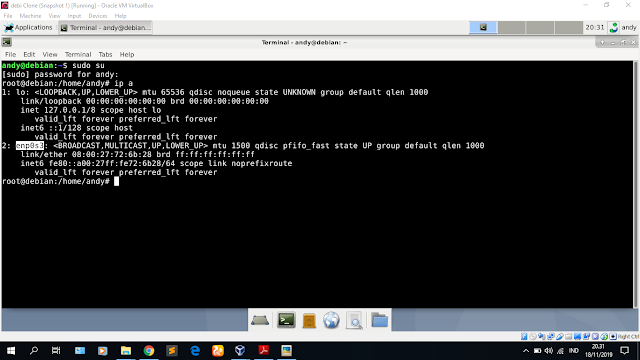



















yey
ReplyDelete